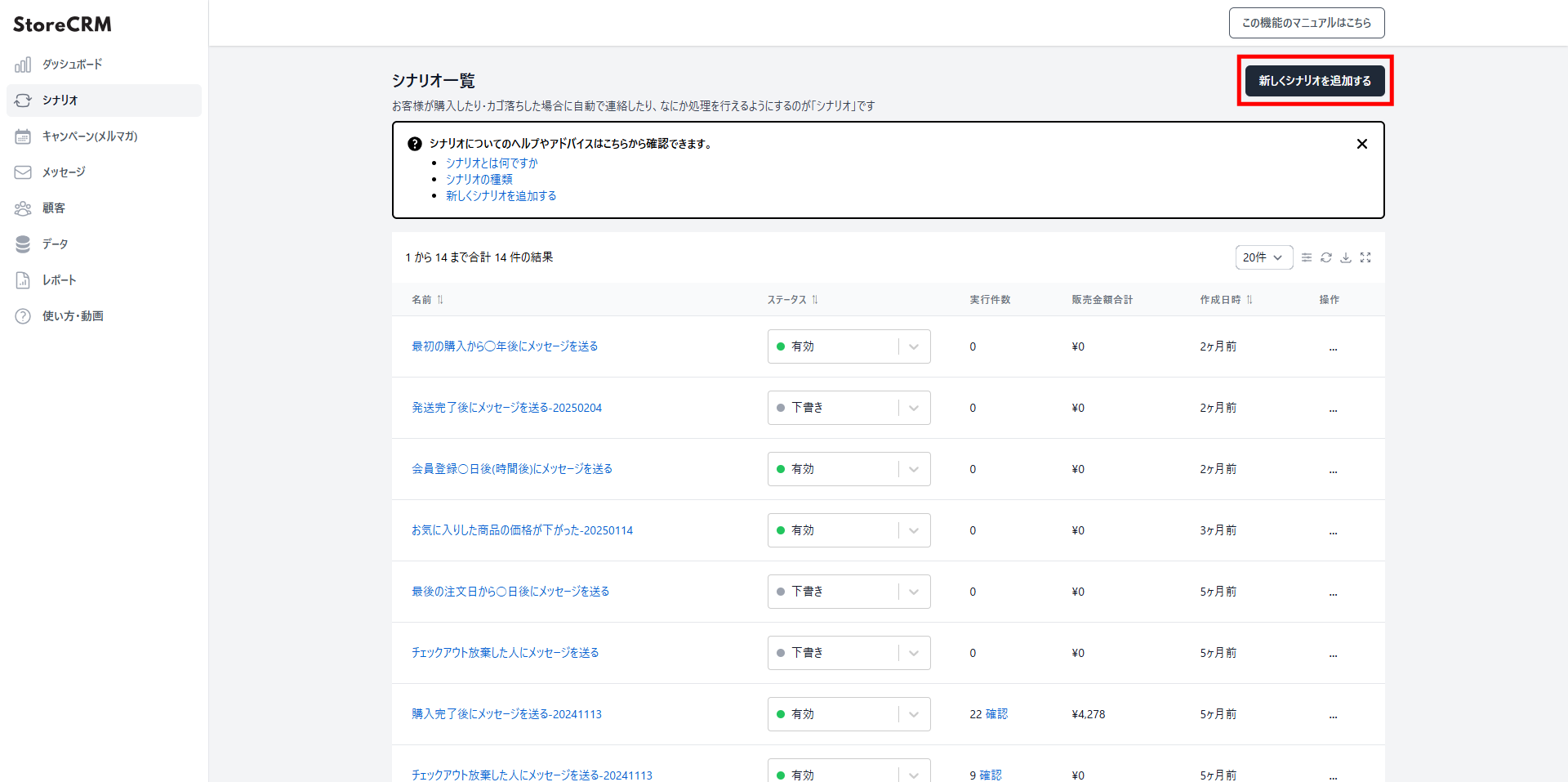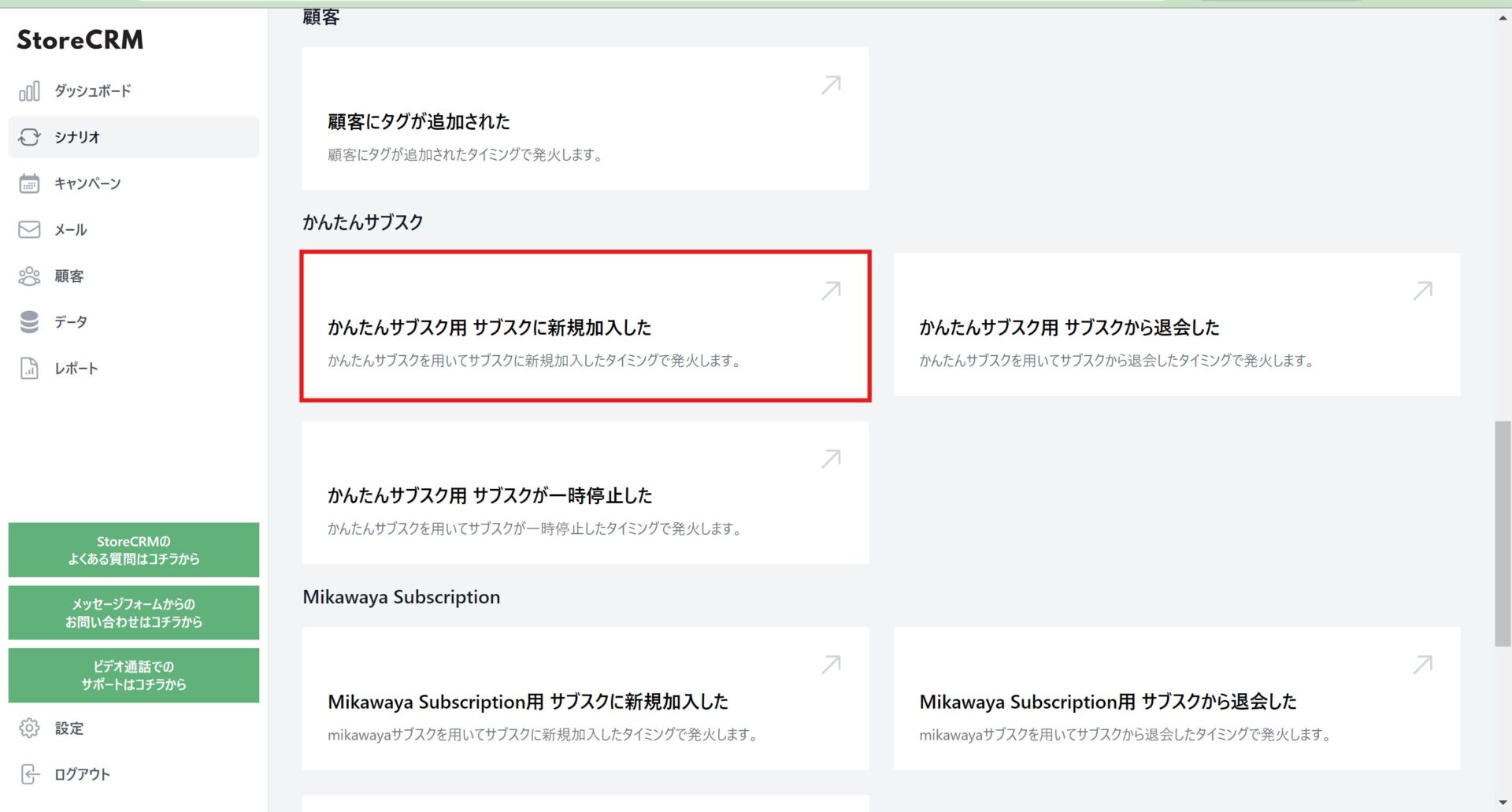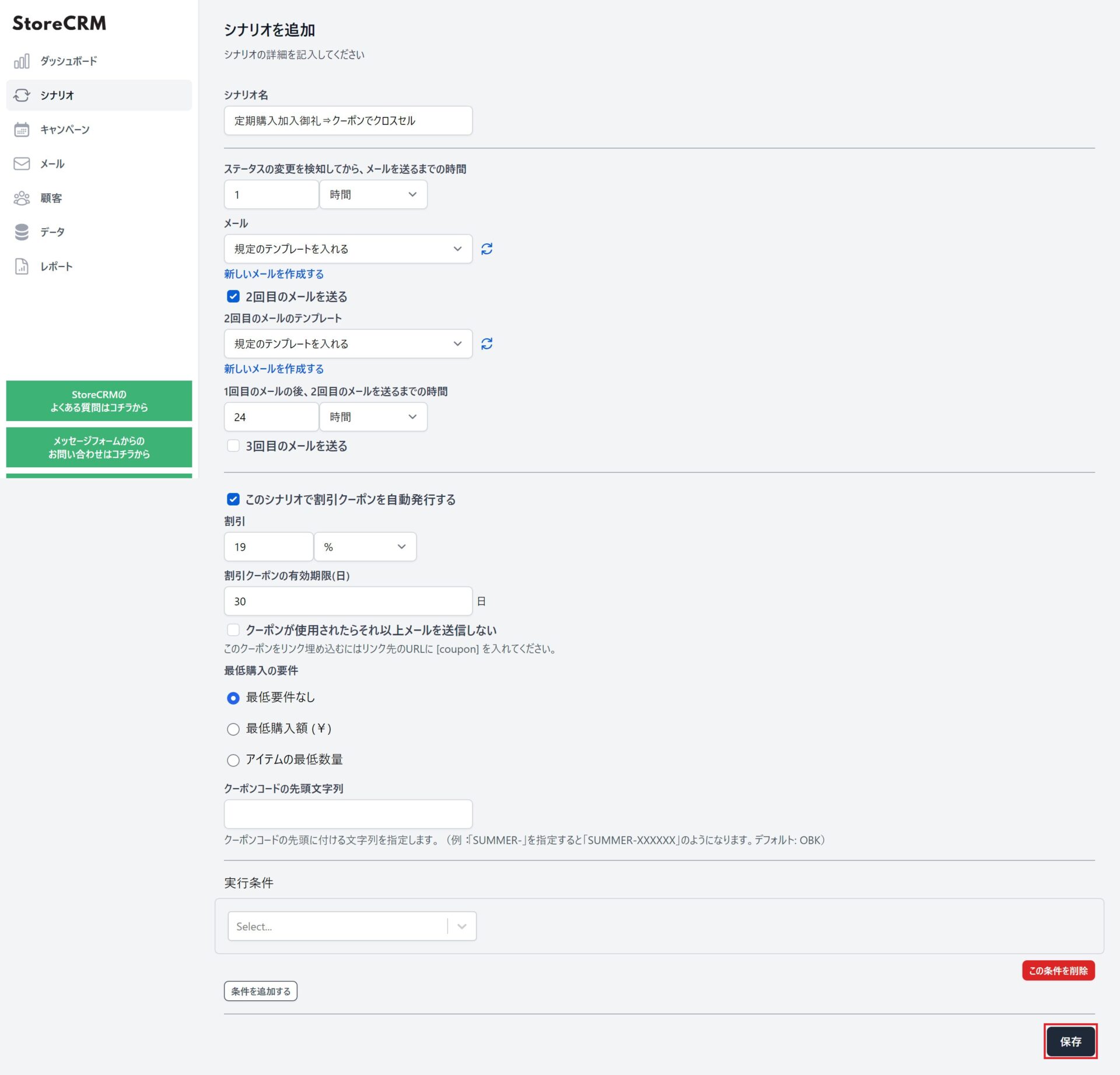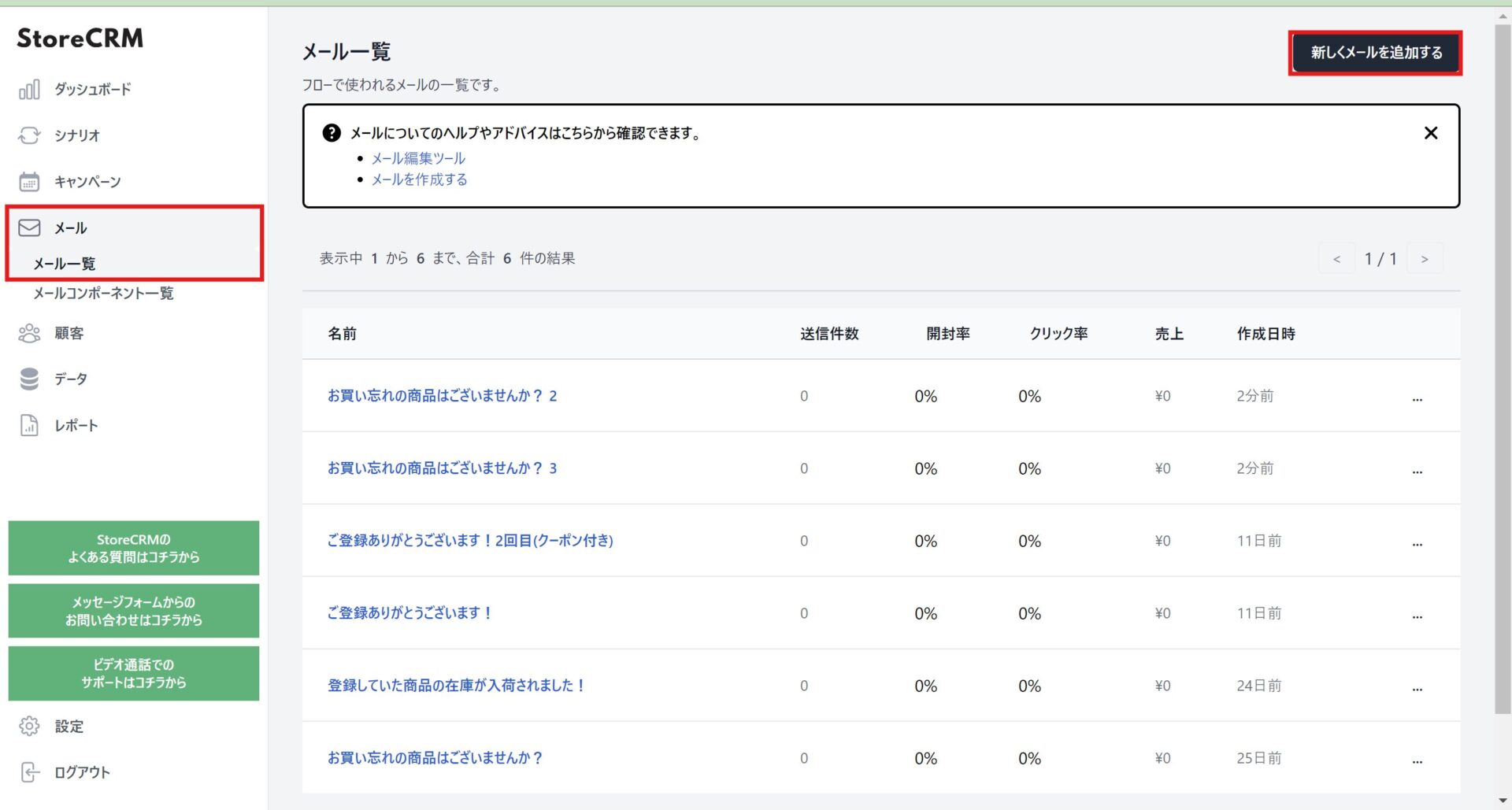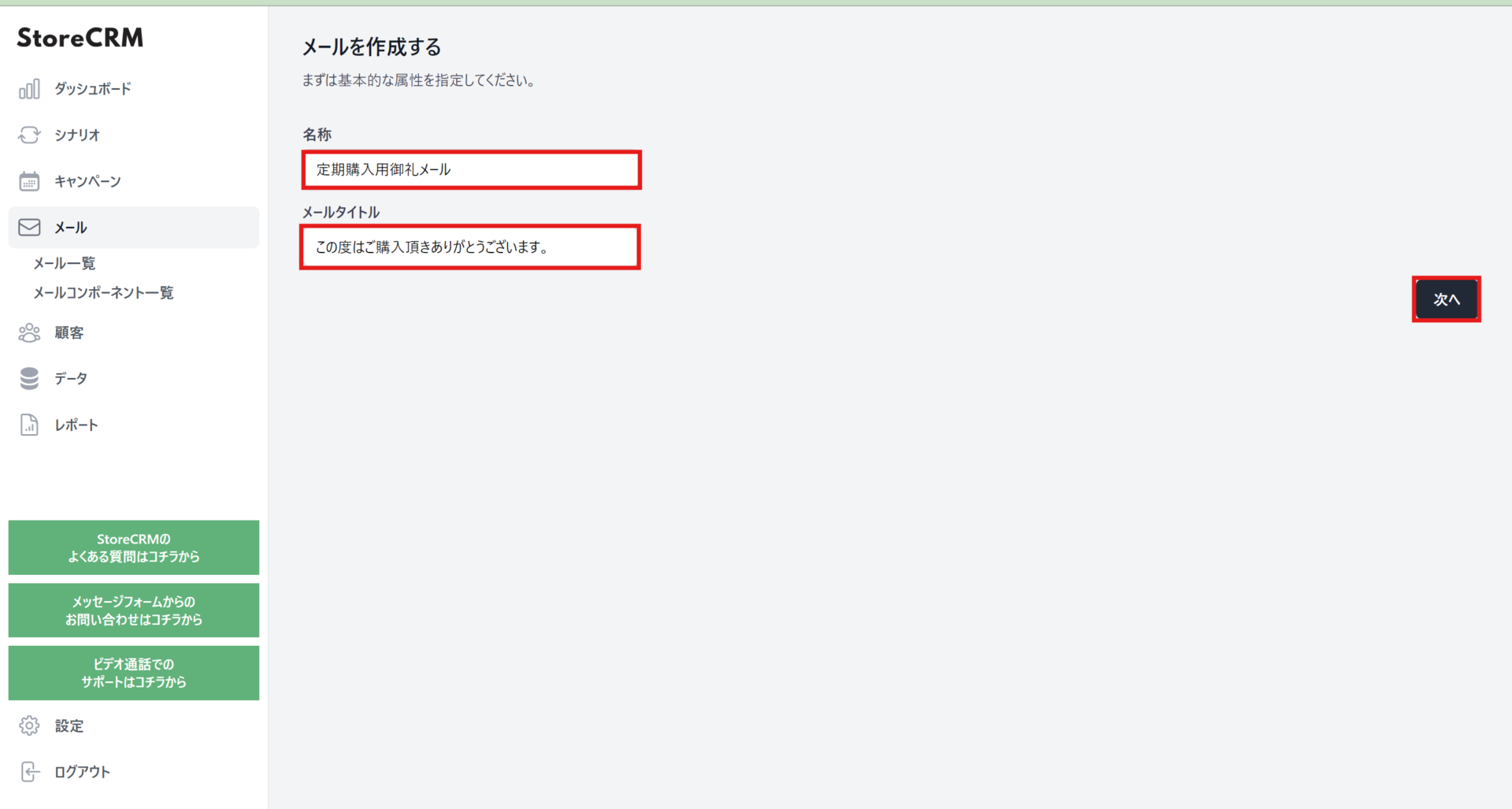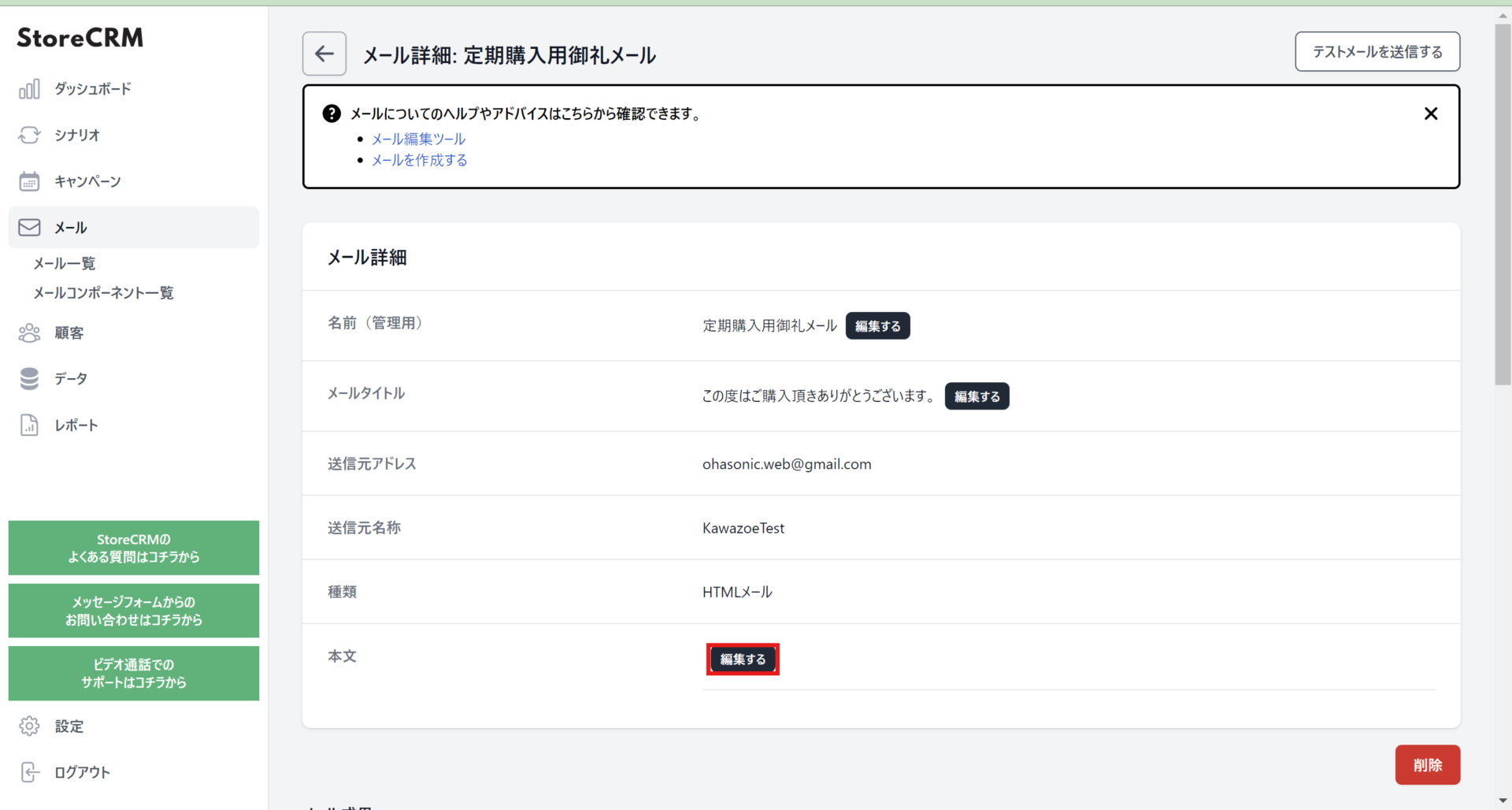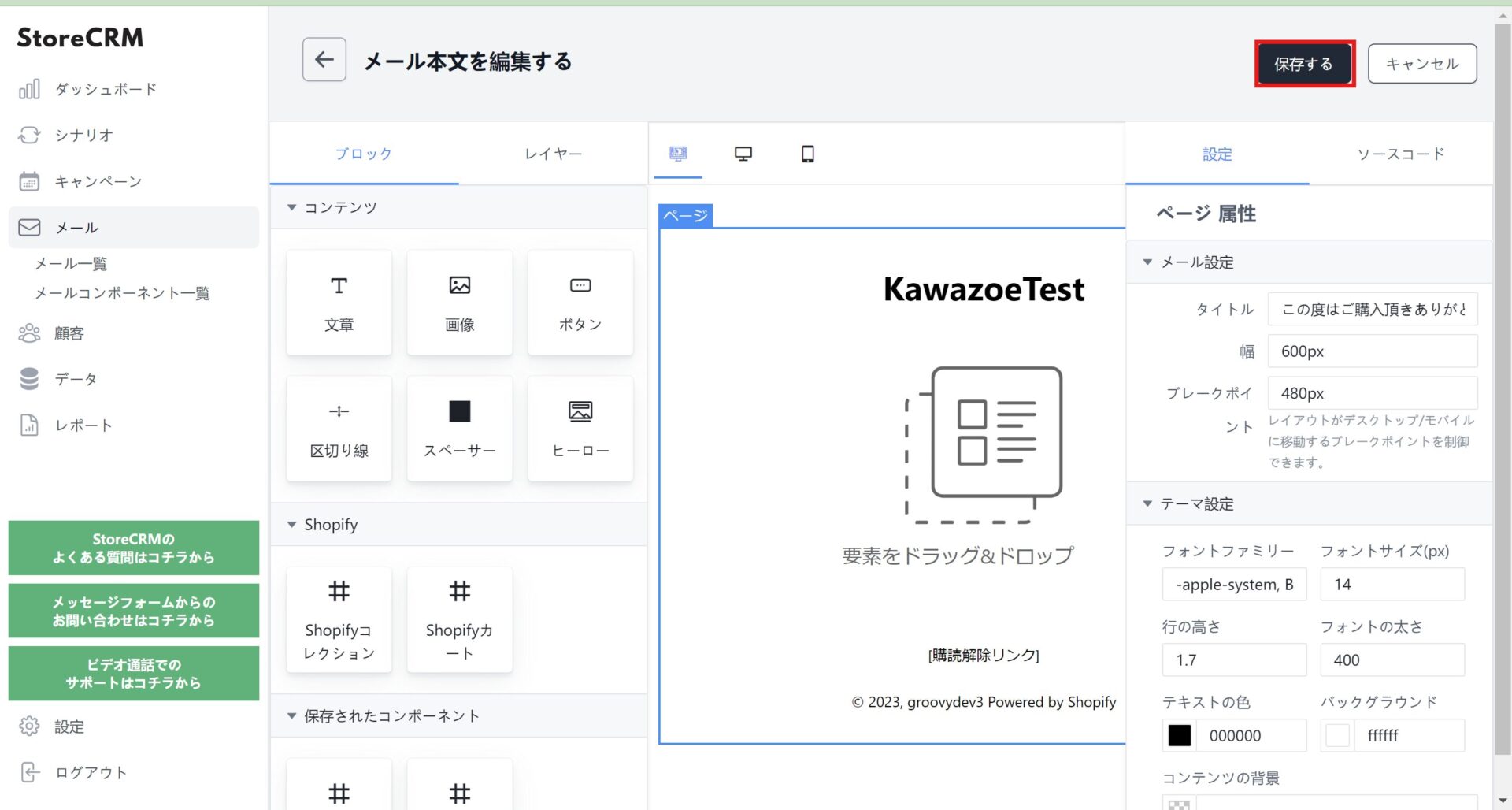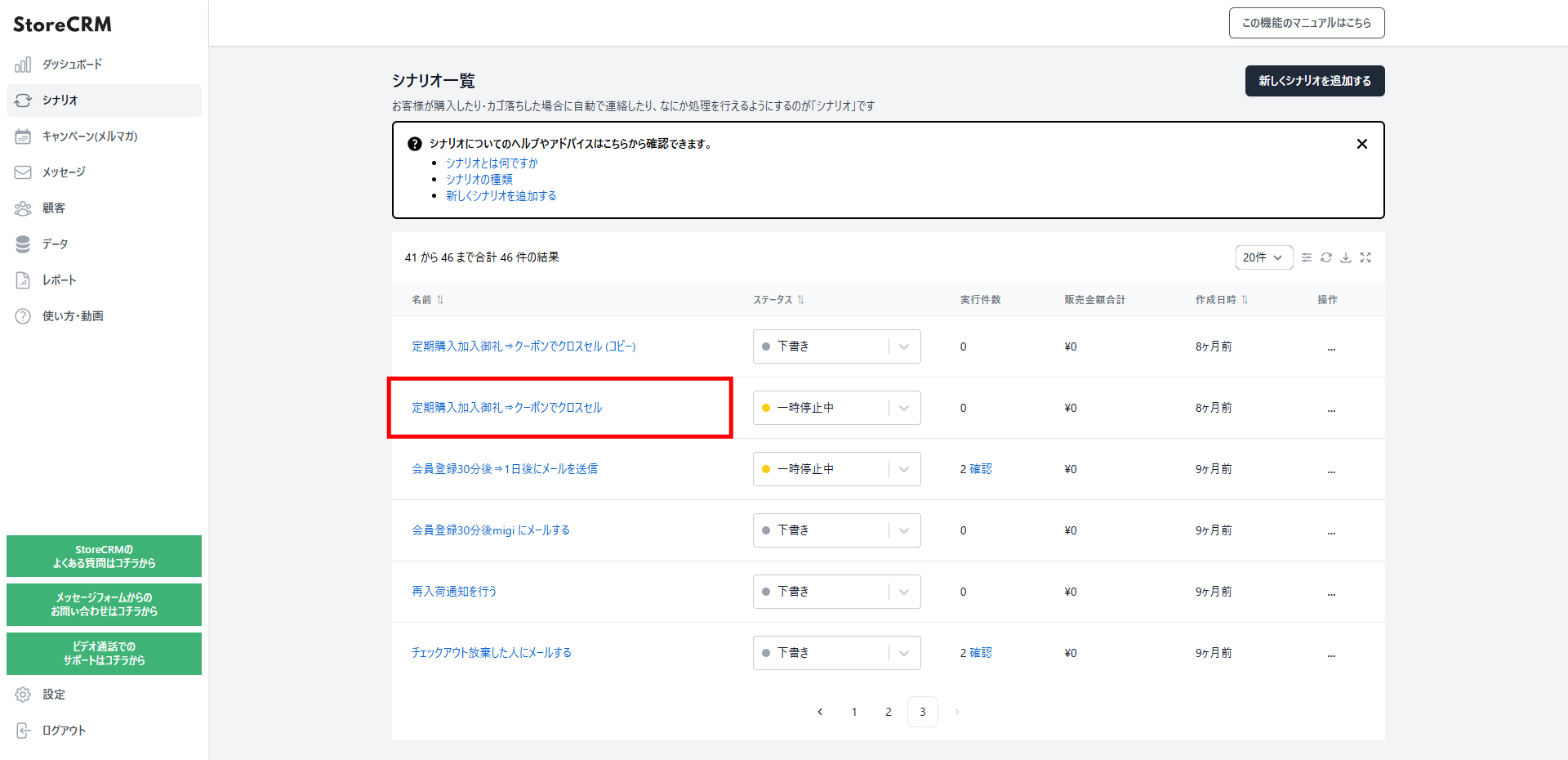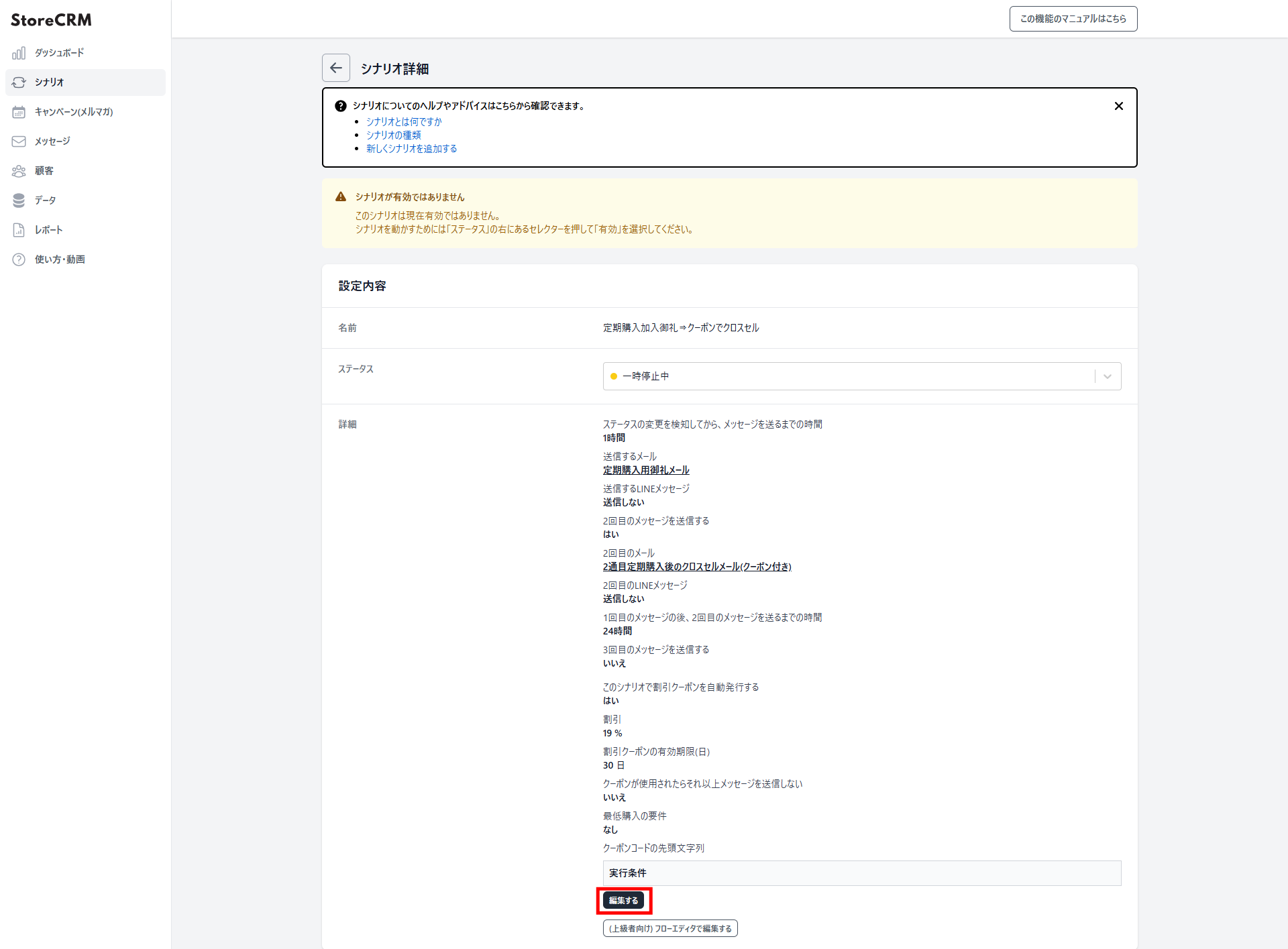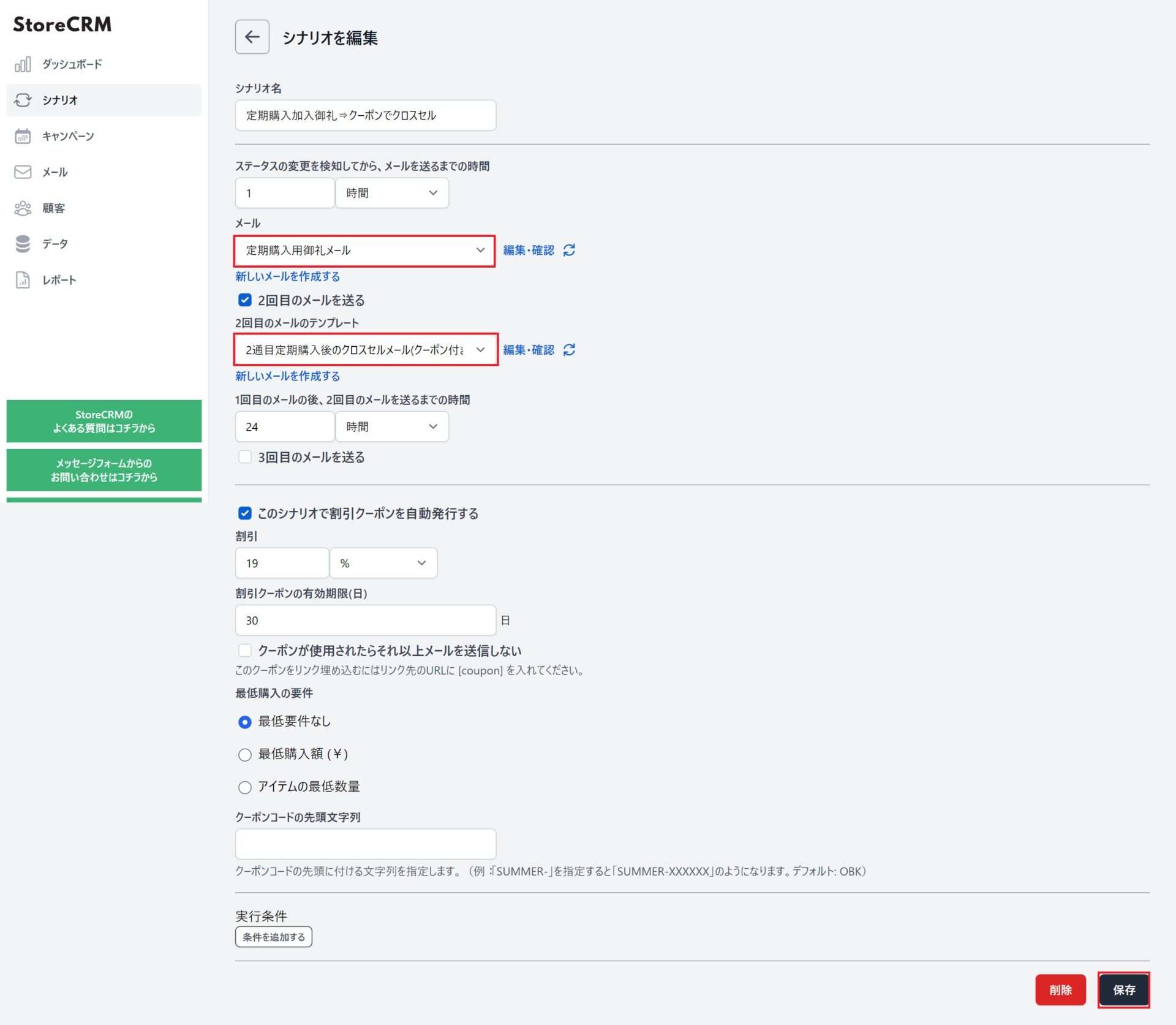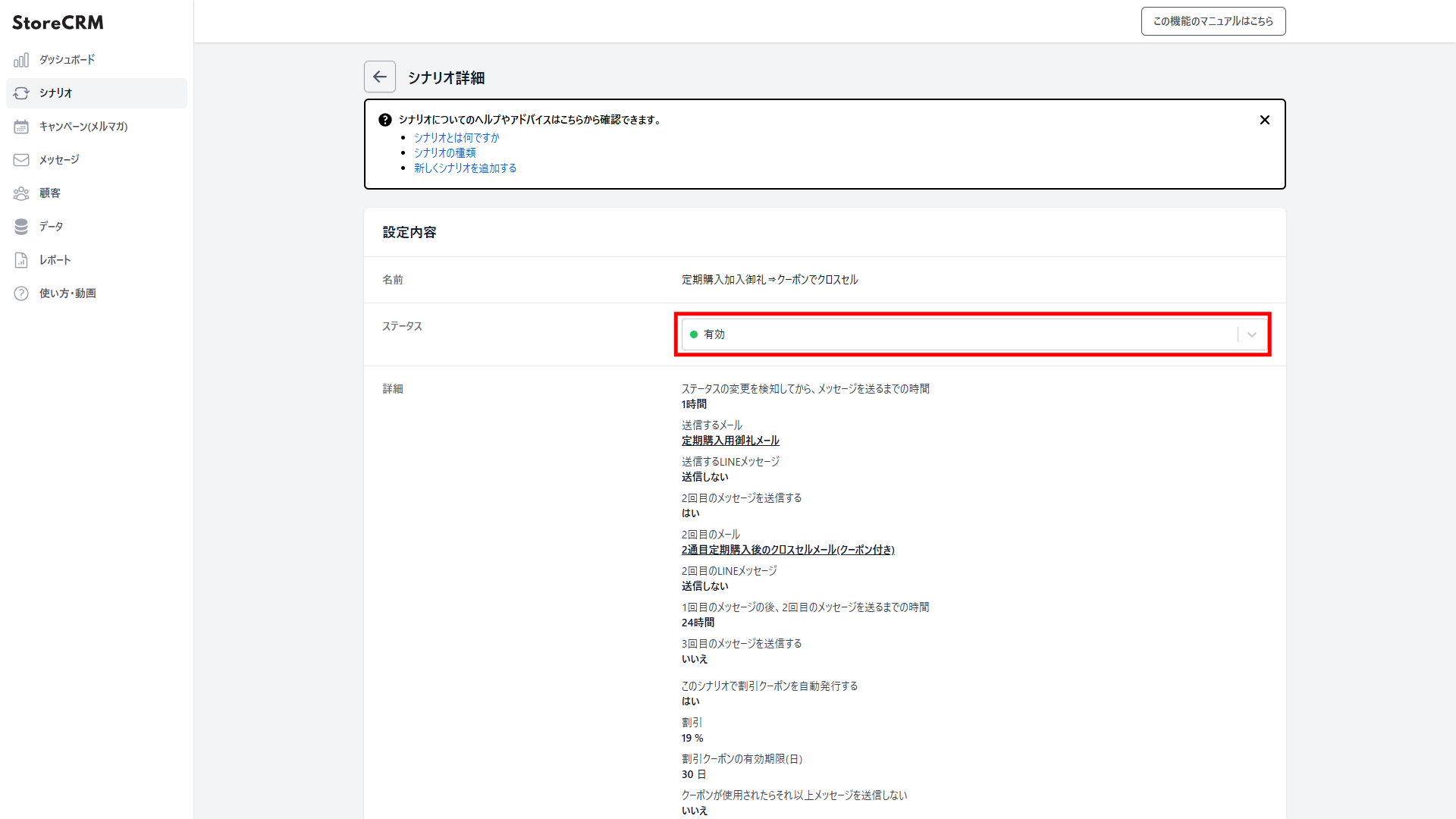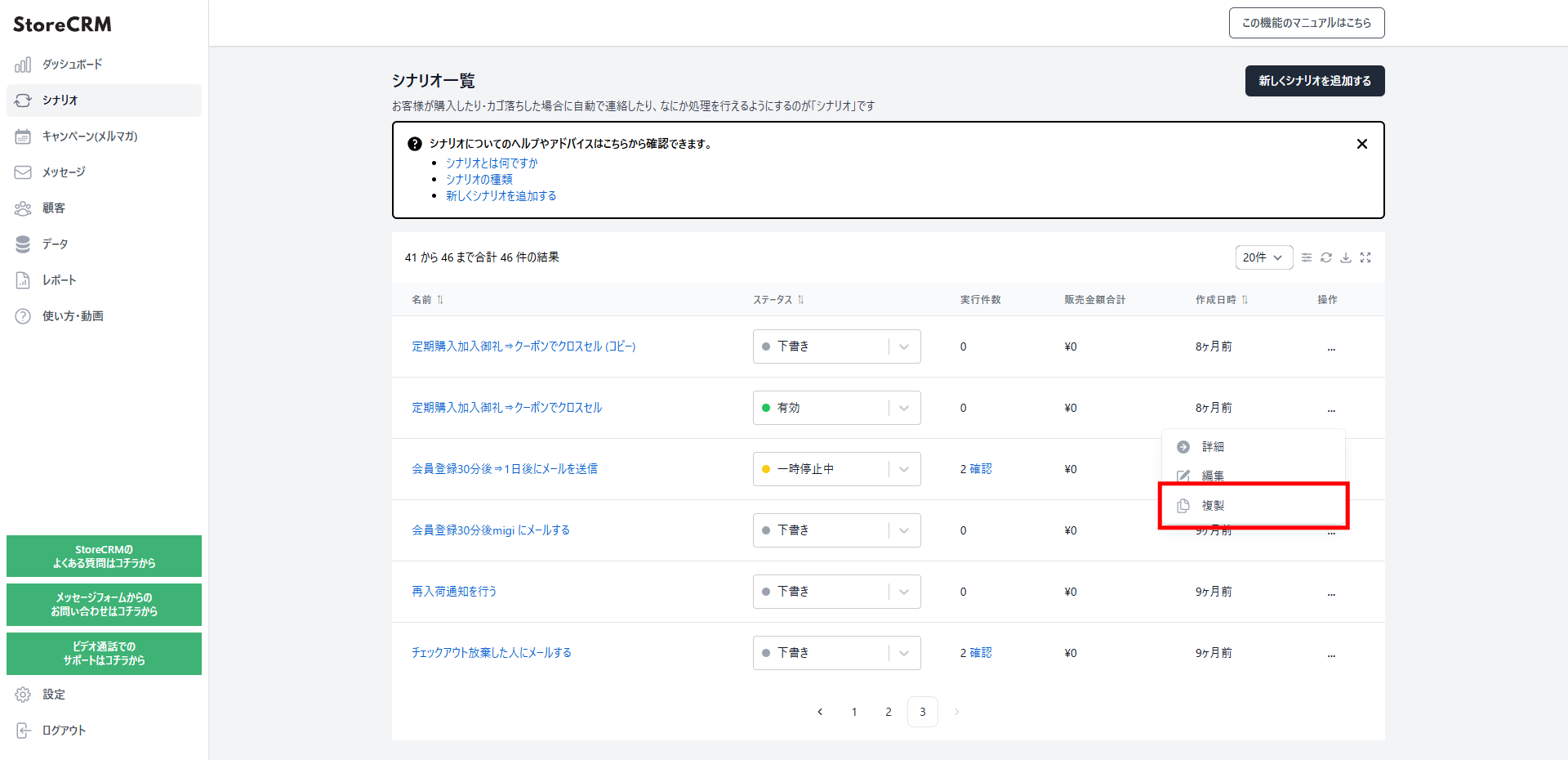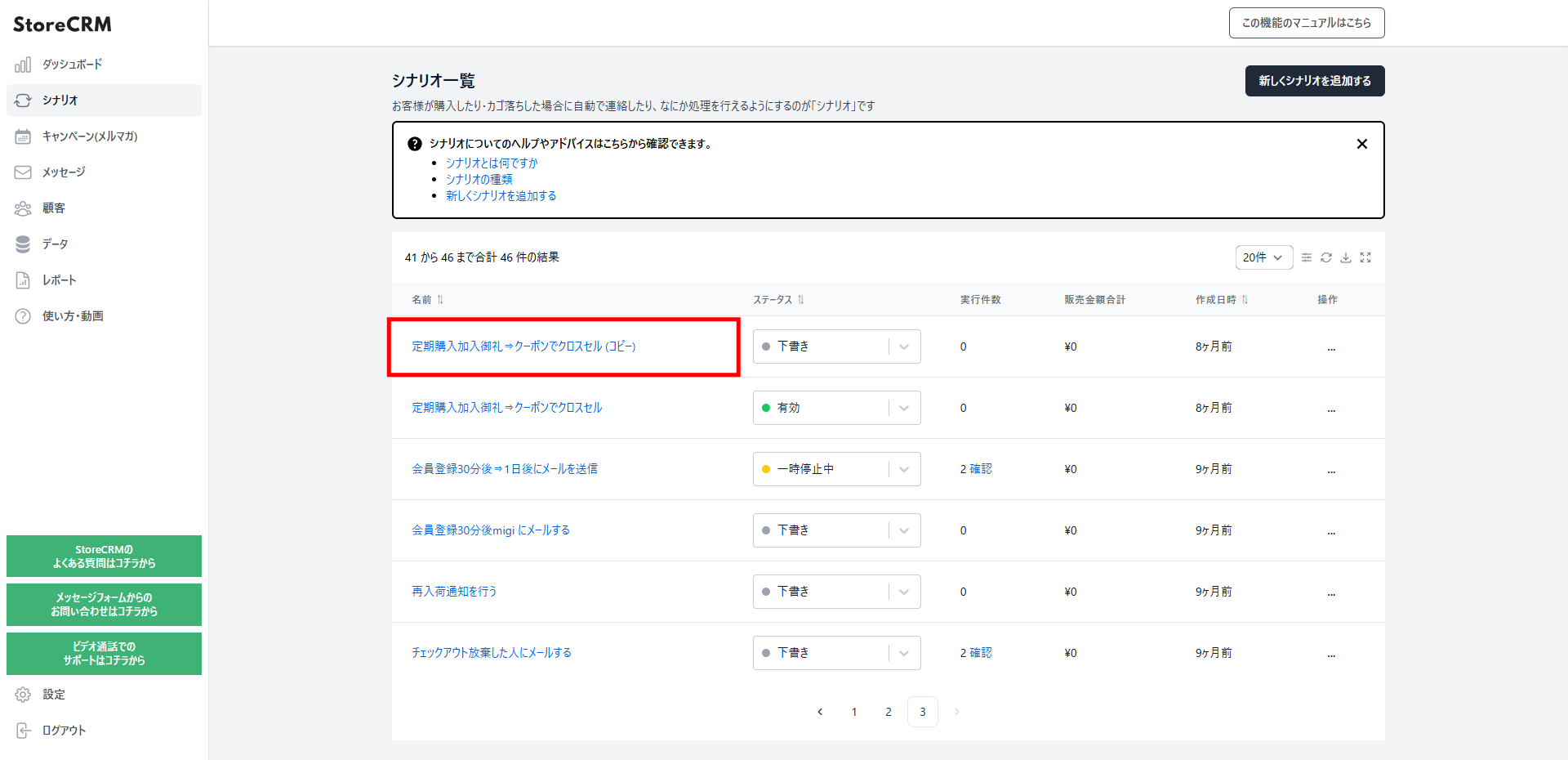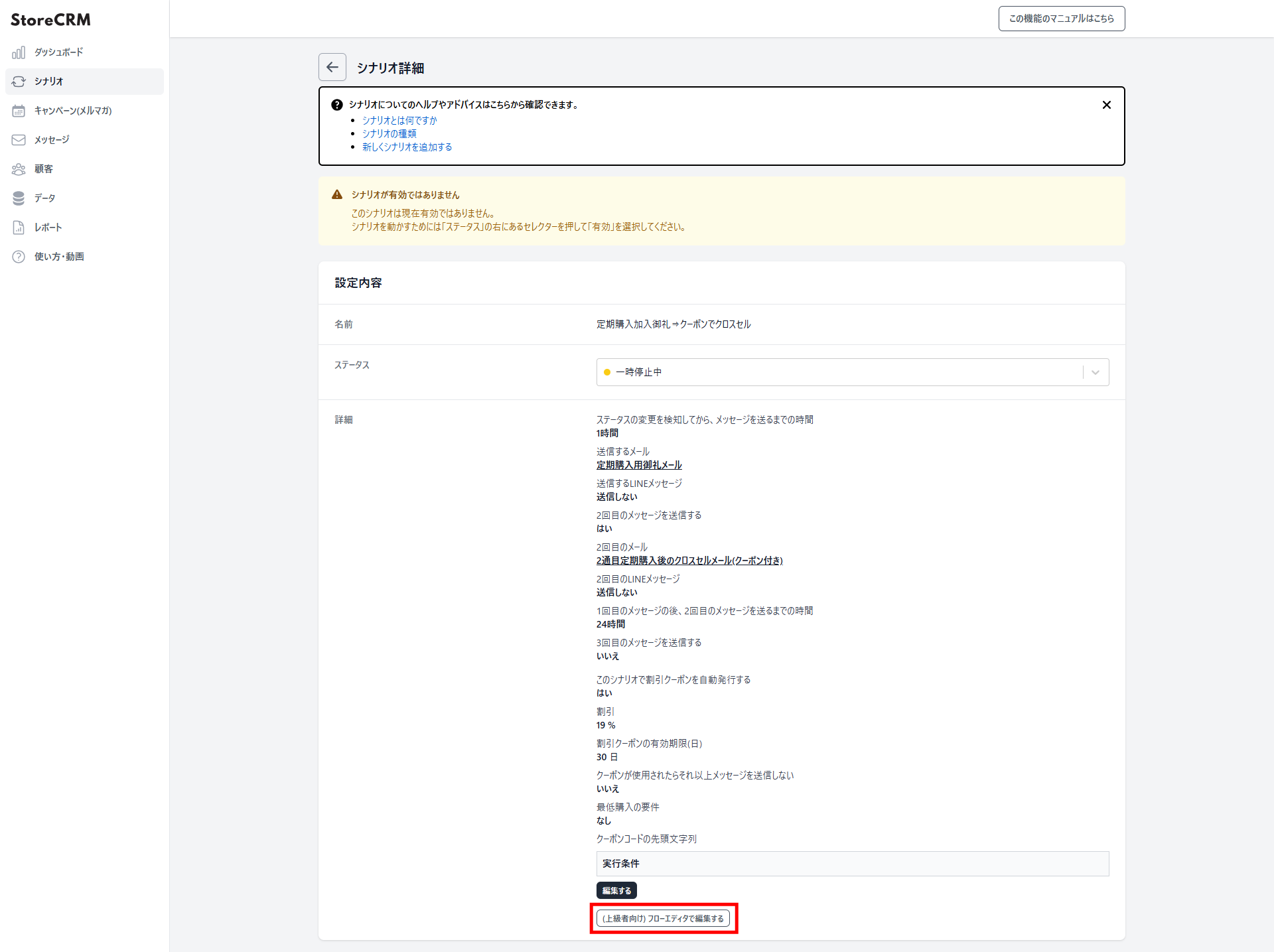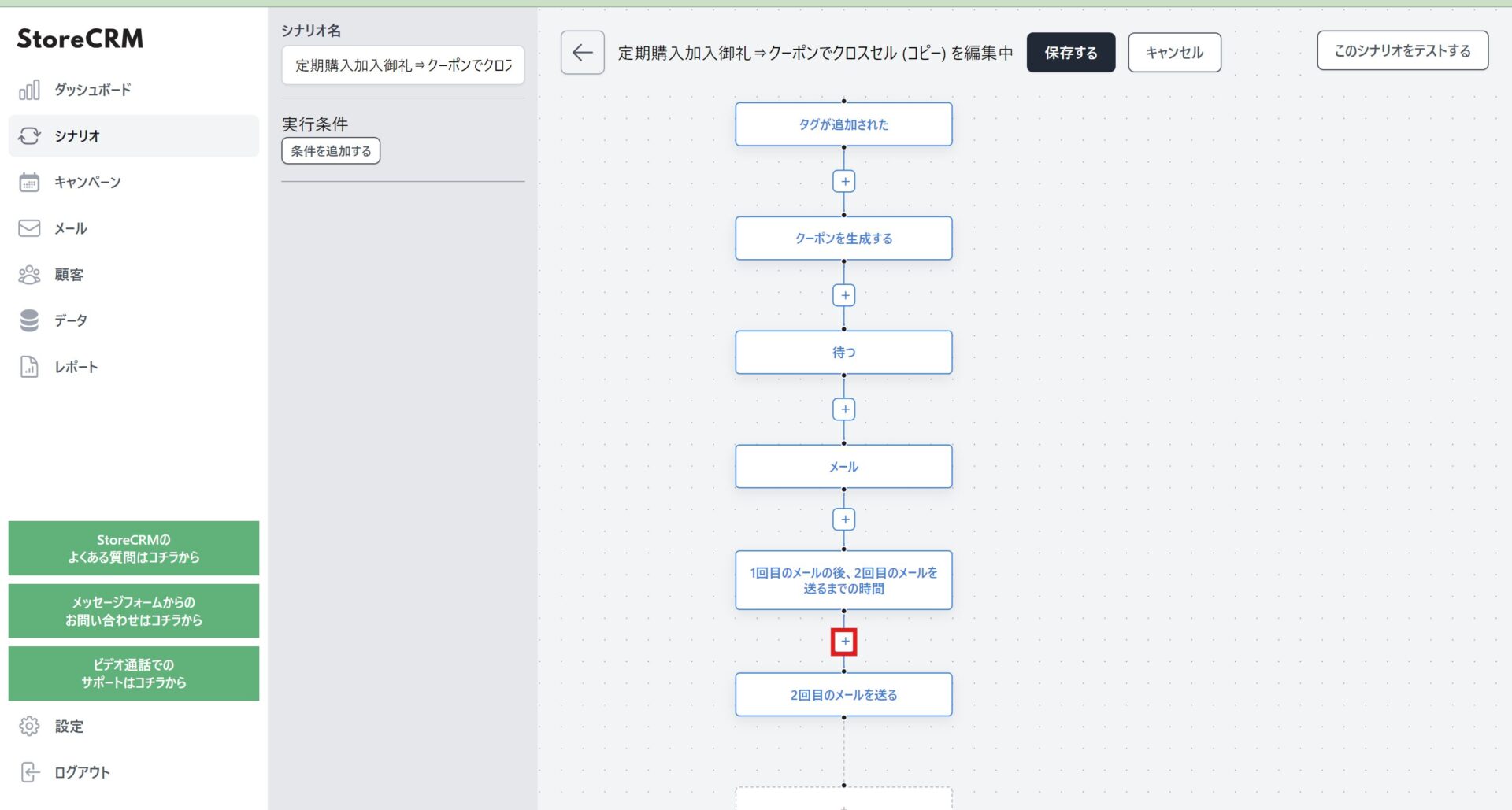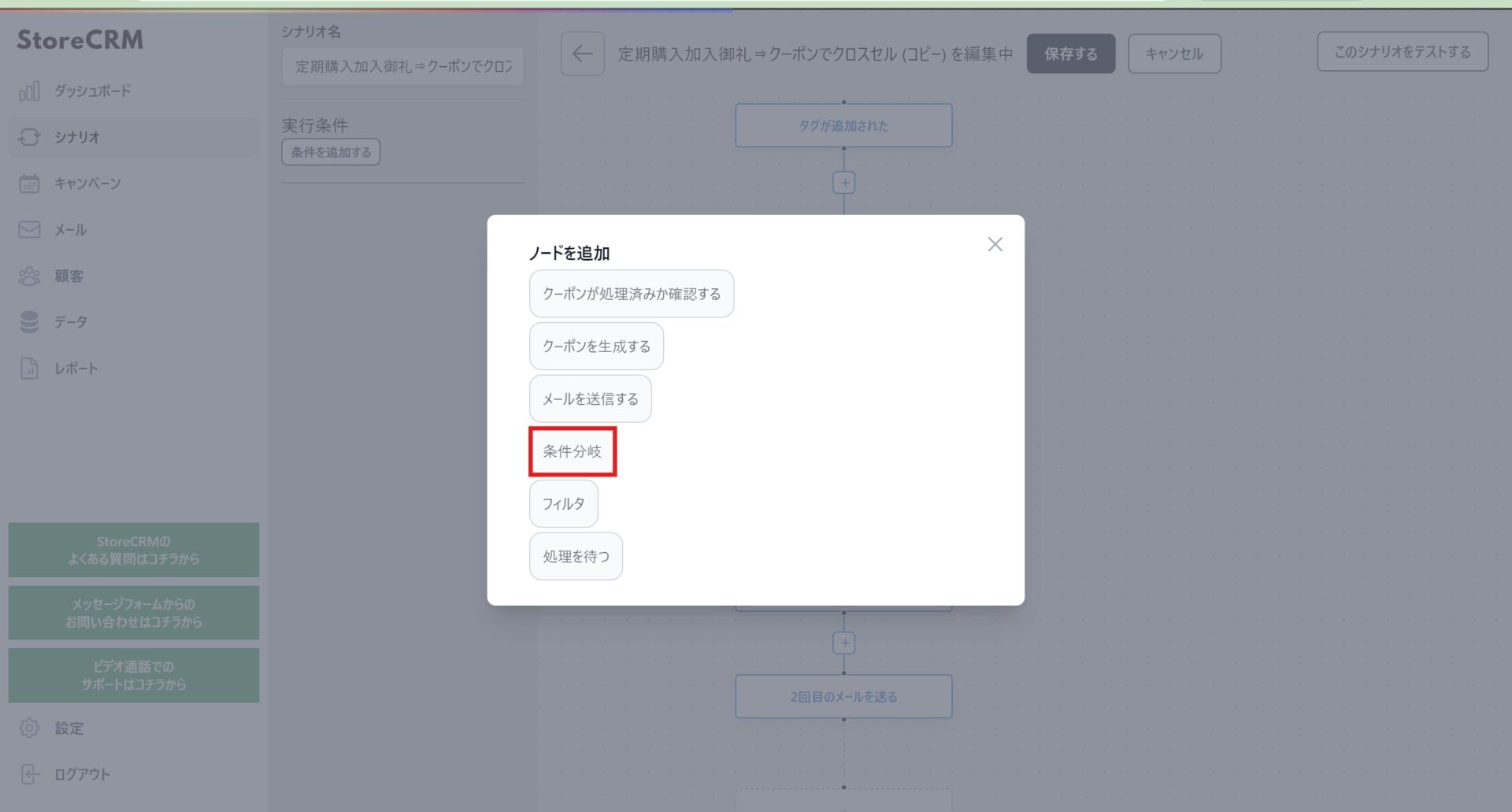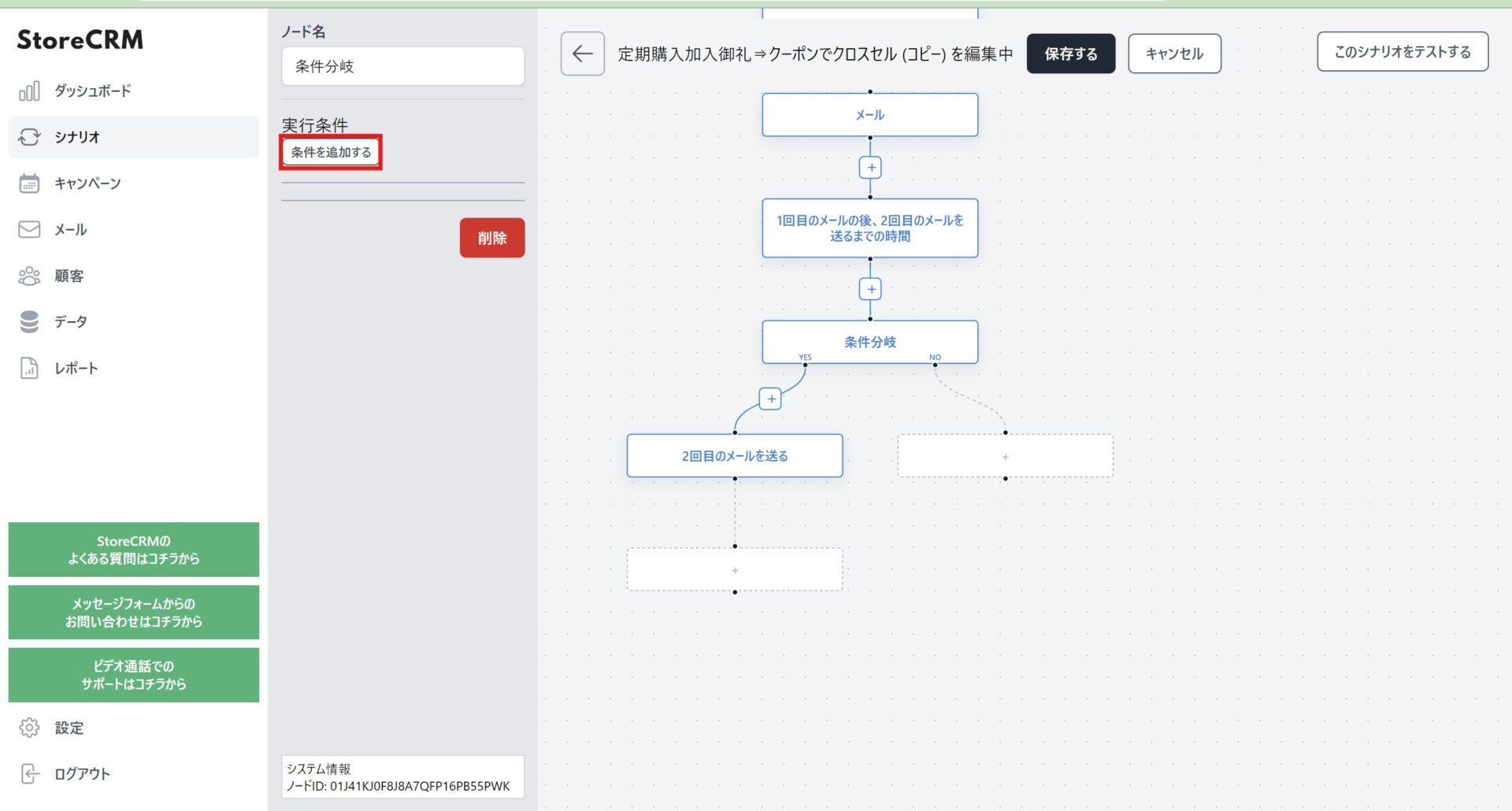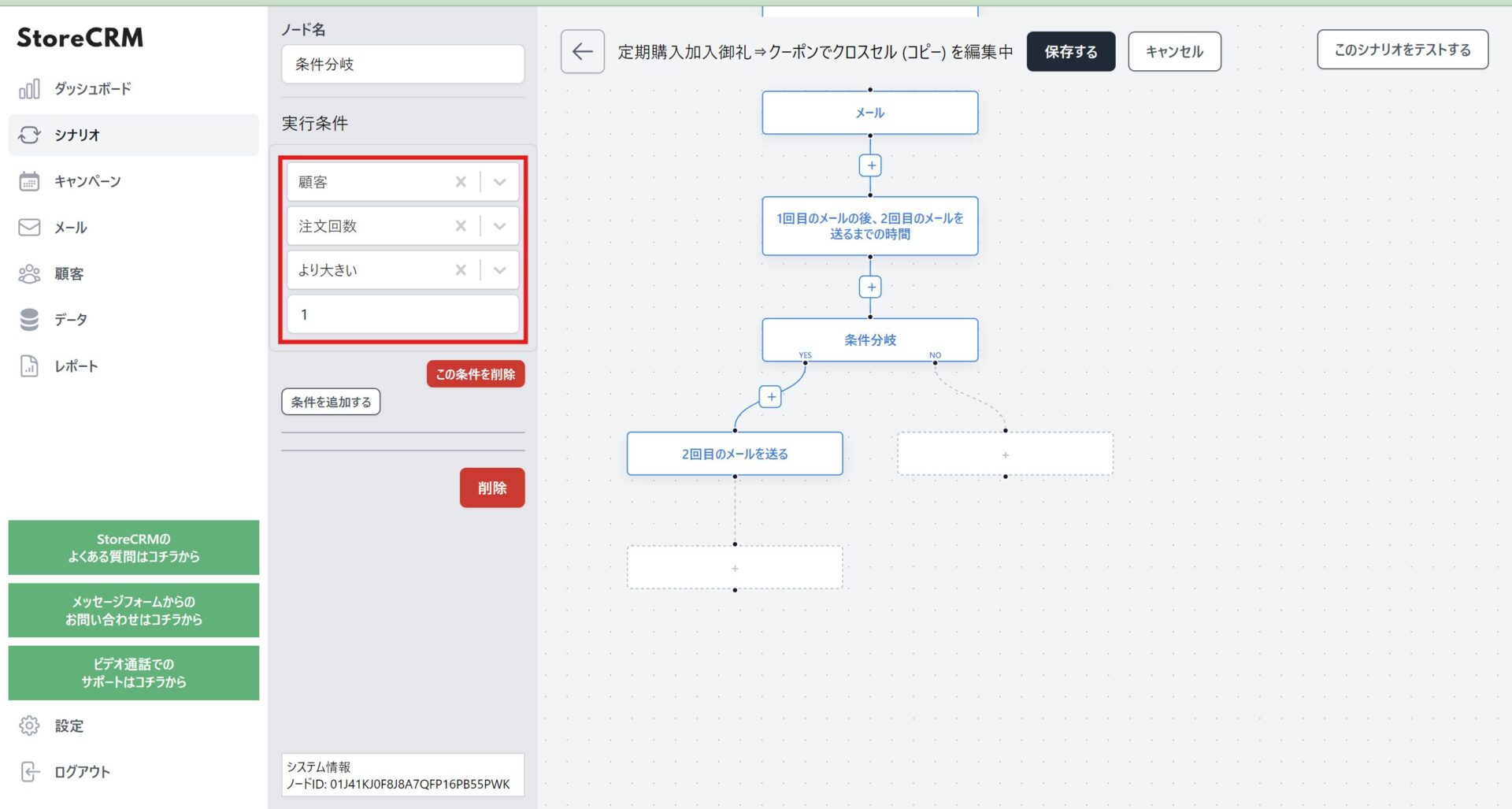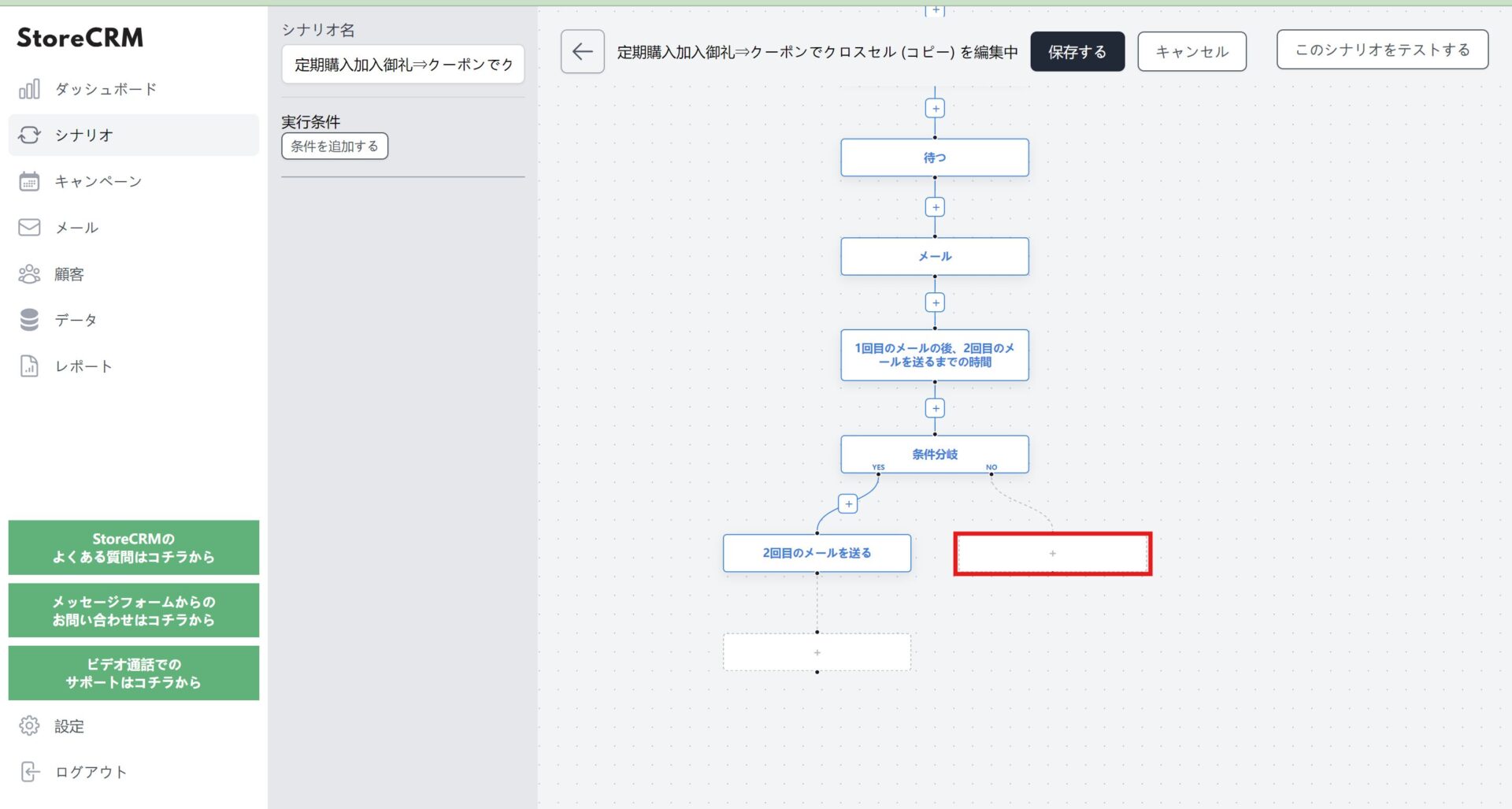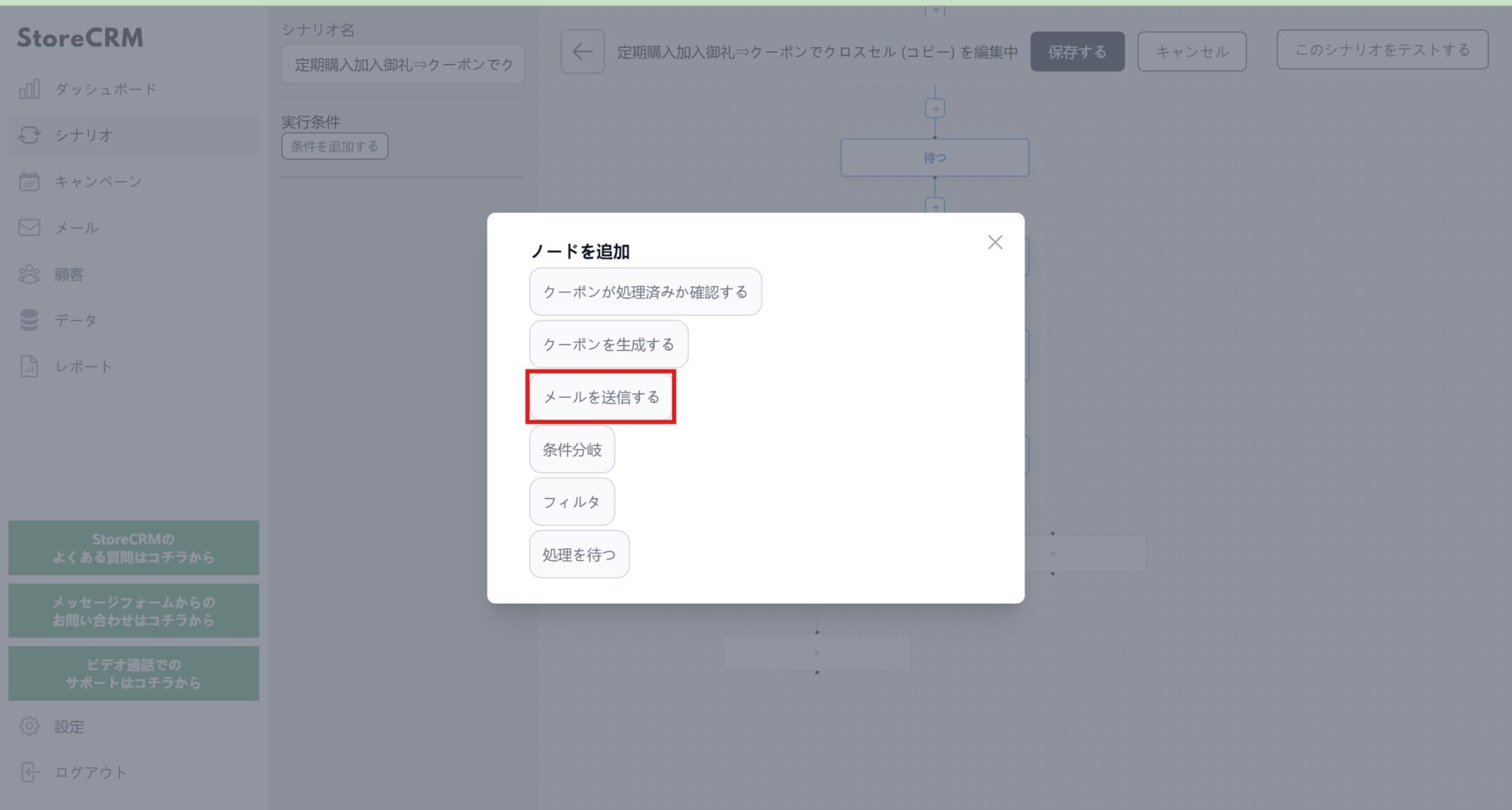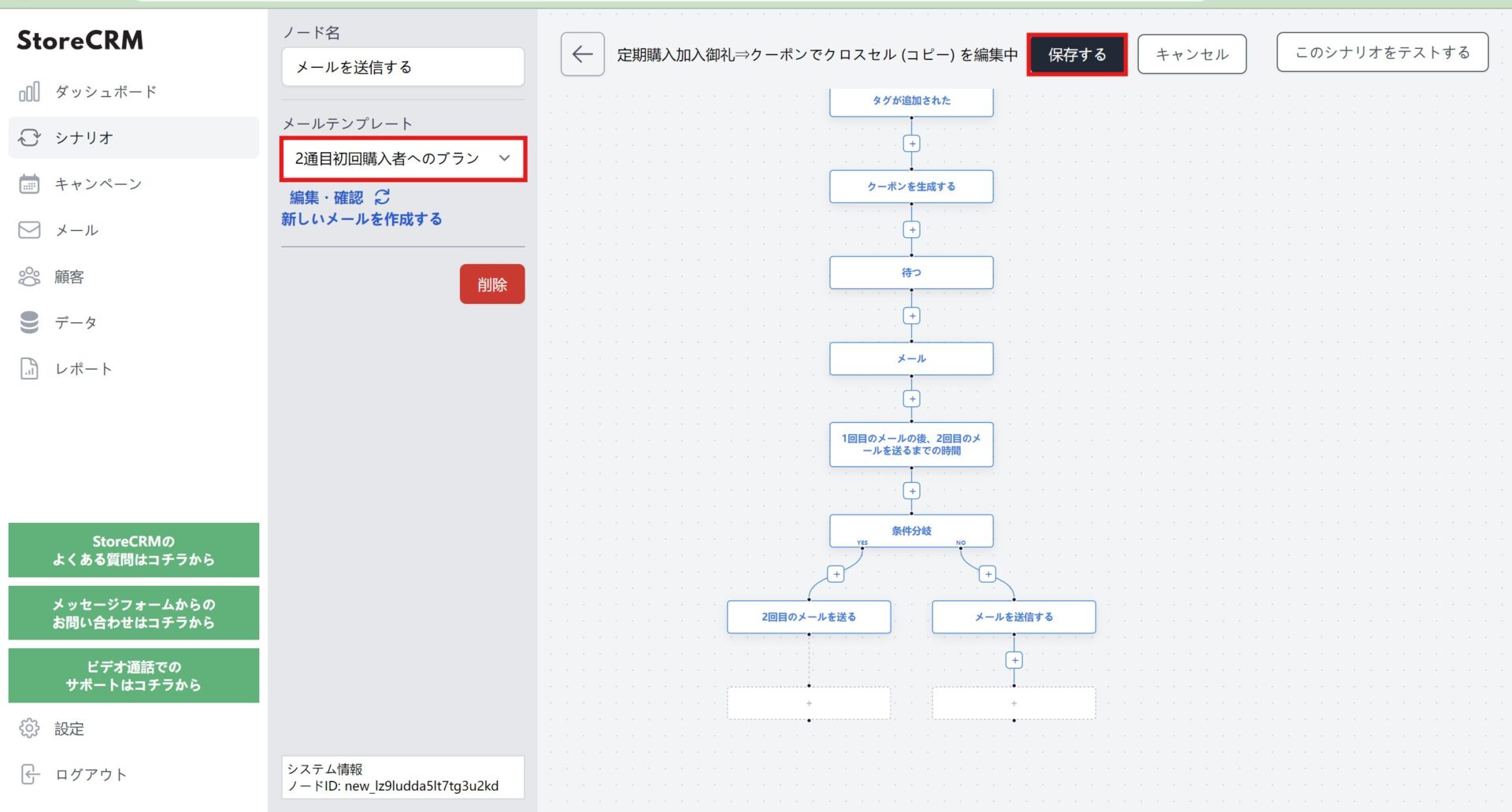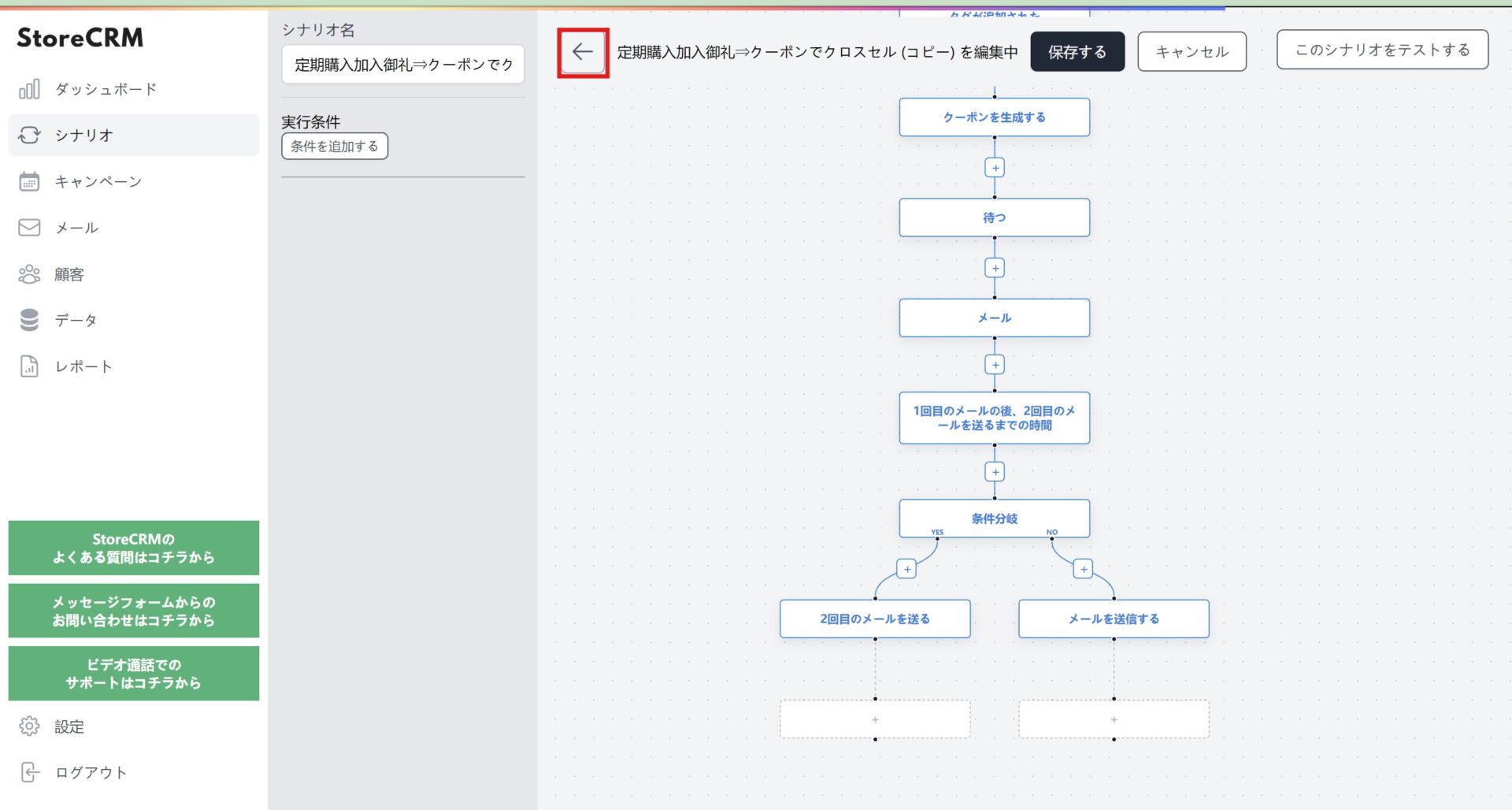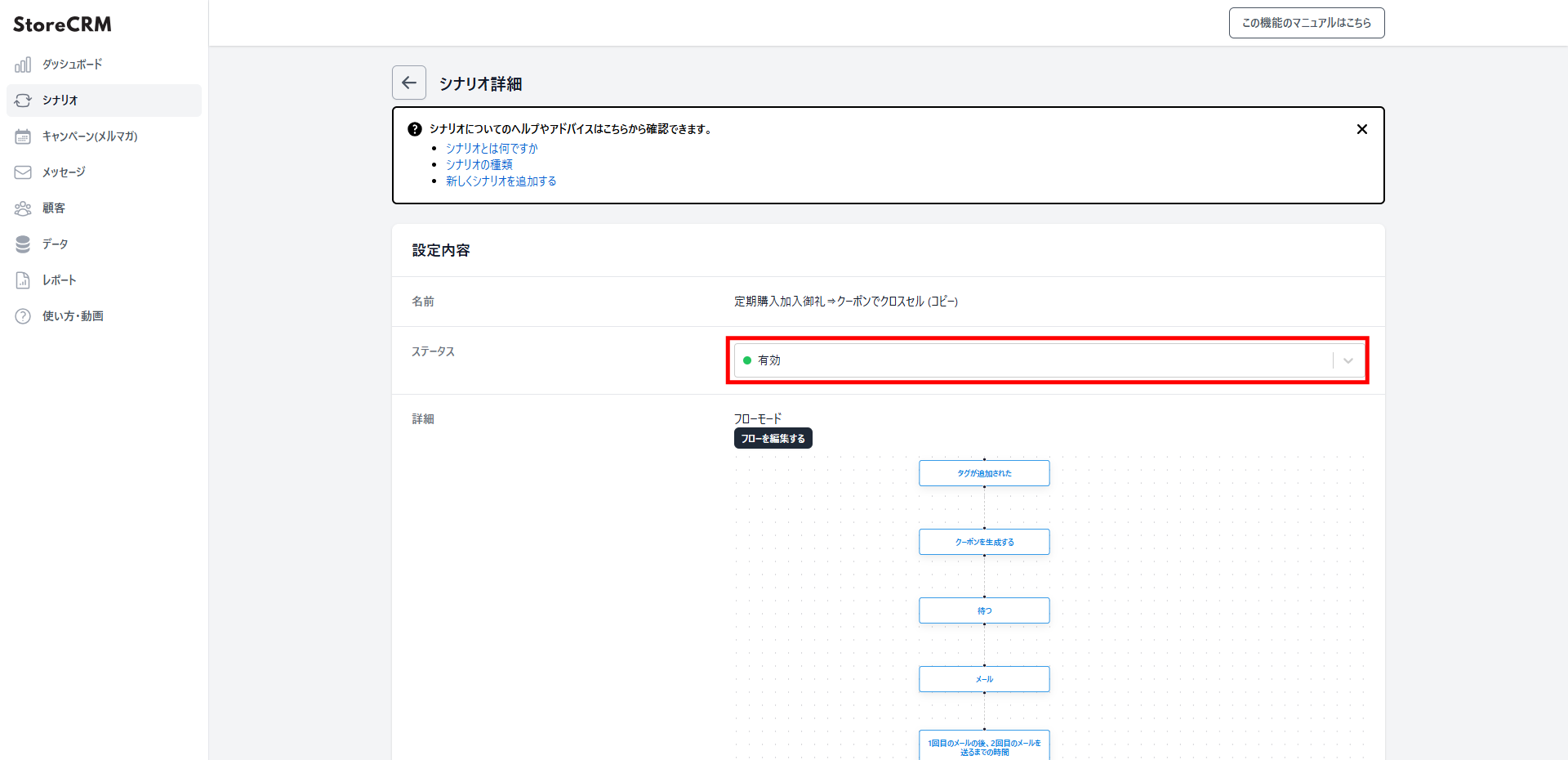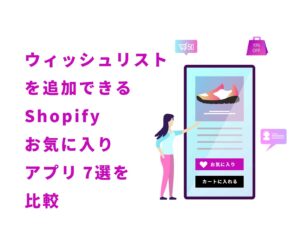Shopifyの定期購入(サブスク)とメルマガでLTVを最大化しよう
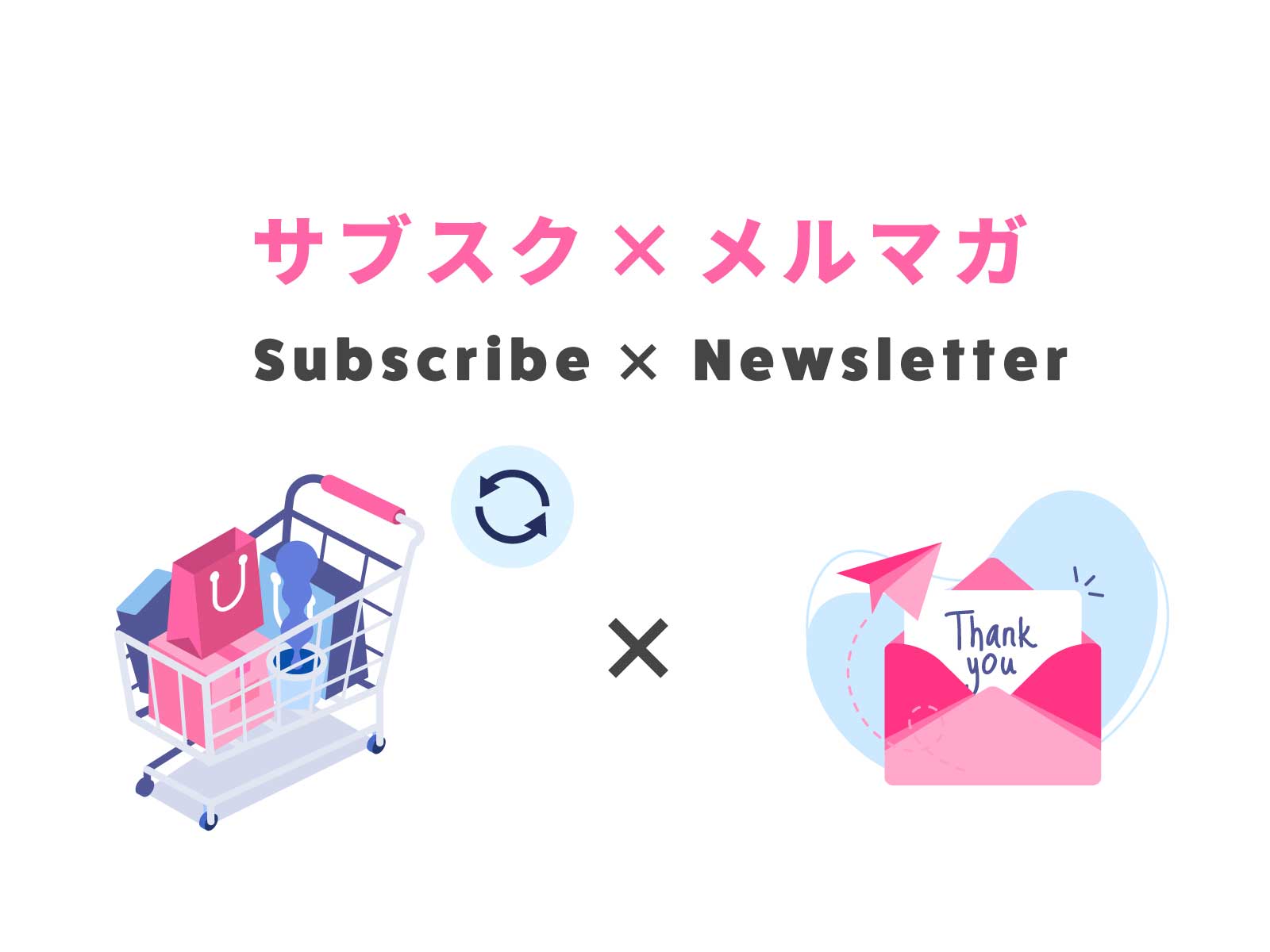
目次
Toggleはじめに
本記事では、StoreCRMを活用してShopifyで定期購入(サブスク購入)しているお客様へメルマガを送る方法と注意点について、実際にサブスクへ新規加入したお客様へメールを送るシナリオを作成しながら解説します。
昨今、EC市場規模はどんどん大きくなり、競合も多くなることで顧客の新規獲得は難しくなってきています。
そのような中で、ECサイトを成長させていくには、既存顧客の売上を伸ばしLTV(Life Time Value、顧客生涯価値)をあげていくことがとても重要になってきます。
LTVをあげるために有効な施策の1つとして定期購入があります。
定期購入を導入することで、長期的に安定した売上を見込むことができます。
また、定期購入をした顧客については、ストアに対しての関心をキープすることができるのでメルマガを組み合わせることで顧客との関係値をより深めたり、関連する商品を紹介することによるクロスセルも狙うことができます。
StoreCRMでは、定期購入をしている顧客へ向けたメールの条件設定からメールの作成までたった数ステップで実現することが可能です。
また、送ったメールに対する開封率やクリック率、メール経由の売上等分析に必要な情報をアプリ内で一目で確認することもできます。
定期購入とメルマガを組み合わせることで、顧客との関係性強化や関連商品の紹介によるクロスセル等LTVの向上を見込むことができるので、ぜひStoreCRMを活用し定期購入した顧客へのメルマガを実施しましょう。
対応アプリとメルマガのトリガーとなる顧客のアクション一覧
StoreCRMでは様々な定期購入アプリに対応しています。また、定期購入加入時だけでなく退会時や一時停止時などのアクションに対してもメルマガを送付することが可能です。
対応アプリ
- Mikawaya Subscription(株式会社フロアスタンダード)
- 定期購買(株式会社ハックルベリー)
- かんたんサブスク(株式会社グルーヴィーメディア)
トリガーとなる顧客のアクション
- 定期購入への加入時
- 定期購入の解約時
- 定期購入の一時停止時
メールシナリオの作成(定期購入加入時のメール)
シナリオの目的について
マーケティング施策をおこなう上で施策の目的を明確にすることはとても重要なことです。はじめに今回作成する[定期購入加入時のメールシナリオ]の目的を確認しましょう。
① 顧客関係の強化及び満足度向上
定期購入直後に購入の御礼を伝えるメールを送ることで、顧客との関係性の強化を図ります。
また、購入商品の使用方法やサポート情報を合わせて送ることで、顧客の満足度の向上も見込むことができます。
➁パーソナライズされた提案による追加購入機会の創出
購入した商品に基づき関連性のある商品を合わせて紹介することで、より確度の高いクロスセルの提案をおこなうことができます。また限定クーポンの付与等を行い顧客の販売意欲促進も見込ことができます。
シナリオを実際に作成する
➀[StoreCRMアプリ画面]>[シナリオ]をクリックしてシナリオ一覧ページを開きます。
画面右上にある[新しいシナリオを追加する]をクリックします。
➁今回は、かんたんサブスクの定期購入加入後のメールシナリオを作成するので、[かんたんサブスク]>[かんたんサブスク用 サブスクに新規加入した]をクリックします。
※Mikawaya Subscription、定期購買をご利用の方はそれぞれ[Mikawaya Subscription]、[定期購買]の欄からシナリオを選択してください。
③シナリオの設定画面が出てくるのでメール送る日時、回数を設定します。今回は以下の仕様の元設定をおこないました。設定が終わったら画面右下の[保存]をクリックします。
・定期購入加入後後1時間後にお礼のメールを送信する
・初回メール送信からの1日後にクーポン付きのメールを送る
④送付するメールの作成を行います。
左側メニューの[メール]>[メール一覧]を選択しメール一覧画面を開いたら、右上にある[新しくメールを追加する]をクリックします。
⑤作成画面が出てくるので、[名称]に管理用の名前、[メールタイトル]に送付するメールのタイトルを入力します。
入力が完了したら[次へ]をクリックします。
⑥メールが作成されメール詳細ページが開きます。[本文]>[詳細]をクリックします。
⑦メールエディタ画面が開きますので、コンテンツをドラッグ&ドロップしてお好みのレイアウトでメールを作成します。
作成が完了したら忘れずに[保存する]をクリックしてください。
④~⑦を繰り返し[2通目定期購入後のクロスセルメール(クーポン付き)]を作成します。
メール内に作成したクーポンを埋め込むにはリンク先に[coupon]を指定したボタンやリンクを設置する必要があります。メール内にクーポンを埋めこむ場合は[本文]>[編集する]から実装しましょう。
⑧メールの作成が終わったらシナリオに作成したメールを設定します。
[シナリオ]>[シナリオ一覧]>[作成したシナリオ]をクリックします。
⑨シナリオ詳細画面が開くので、[詳細]>[編集する]をクリックします。
⑩メールのテンプレートに前項で作成したメールを設定します。(管理用名称が表示されます。)
選択したら[保存]をクリックします。
⑪[保存]ボタンを押すと、シナリオ詳細が表示されます。
[設定内容]>[ステータス]のプルダウンをクリックするとシナリオが有効になり、設定した条件に従ってメールが送信されます。
※[シナリオ成果]からシナリオによる売上やメールの開封率等施策効果を確認することが可能です。
これにてシナリオの作成は完了です。
高度なシナリオカスタマイズ
フローエディタについて
汎用的なシナリオの作成は前項で紹介した通り数ステップで簡単に作成することができます。
しかし、ある程度の規模のストアになってくると、顧客の属性やステータスによってメールを出し分けたいといった複雑なシナリオを組みたいといった要望も多くいただいております。
StoreCRMでは、中規模以上のストアやCRMに詳しい担当者様向けにより高度なシナリオを作成できるフローエディタという機能をご用意しております。
本項では前項で作成した[定期購入加入後のメールシナリオ]をベースに実際にフローエディタでシナリオのカスタマイズを行いながらフローエディタの使い方や注意点を解説していきます。
カスタマイズ仕様とシナリオの複製について
まずはフローエディタでカスタマイズするシナリオの仕様を策定します。今回は以下の仕様でカスタマイズを行いたいと思います。
・ストアでの購入が初めてのお客様には、2回目メールでブランド説明と特別クーポンを付与したメールを送付
・ストアでの購入が2回目のお客様には、関連商品を紹介したクロスセルメールを送付
実際にカスタマイズを行う前の準備として、シナリオの複製を行います。
今回のようにベースとなるシナリオが存在する場合、シナリオの複製機能を用いることでスムーズにカスタマイズをおこなうことができます。
①[シナリオ]をクリックしてシナリオ一覧を開きます。前項で作成したシナリオ[定期購入加入御礼⇒クーポンでクロスセル]の右側にある[…]をクリックすると、メニューが出てくるので[複製]をクリックします。
➁ポップアップがでてくるので[OK]をクリックするとシナリオ名に(コピー)を加えたシナリオが作成されていれば完了です。
今回はこのシナリオをカスタマイズしていきます。
※シナリオ名はシナリオの編集から変更することが可能です。
シナリオのカスタマイズ
①カスタマイズしたいシナリオの詳細画面を開きます。[詳細]>[(上級者向け)フローエディタで編集する]をクリックします。
注意事項がでてくるのでよく確認して問題なければ[OK]をクリックします。
フローエディタで一度保存をすると、かんたんな設定で修正できるモードには戻れません。運用中のシナリオで試す場合は必ずシナリオを複製してカスタマイズするようにしてください。
➁フローエディタ画面が開きます。今回は2通目のメールの出し分けを行いたいので、[1回目のメールの後…]と[2回目のメールを送る]の間の+をクリックします。
③ノード選択画面がでてくるので[条件分岐]をクリックします。
④条件分岐ノードが作成されるので、条件分岐ノードをクリックし、[条件を追加する]をクリックします。
⑤実行条件のセレクトボックスが出てくるので、[顧客]>[注文回数]>[より大きい]を順に選択し[1]を入力します。
⑥初回購入の顧客にメールを送りたいので、条件分岐のNOの先の+をクリックしてアクションを追加します。
⑦ノード追加画面が出てくるので[メールを送信する]をクリックします。
⑧ノードが作成されるので、送りたいメールテンプレートを選択します。選択したら[保存する]をクリックしてシナリオを保存します。
⑨保存が完了したら画面上部の[←]をクリックしてシナリオ詳細画面に戻ります。
⑩[設定内容]>[ステータス]のプルダウンをクリックしてシナリオを有効にしたら本項は完了です。
シナリオを有効にする際は、他に同じトリガーで有効になっているシナリオがないことを確認してください。 全く別のシナリオを組んでいる場合は問題ないです。 特に複製したシナリオを有効にする際は複製元のシナリオが有効でよいのか確認しましょう、
まとめ
StoreCRMを活用することで、サブスクアプリと連動してメルマガを送ることで、顧客との関係値強化やクロスセルによる売上向上を見込むことができます。メール送付だけでなく、メールの開封率やクリック率等を用いたメールやシナリオ毎の分析まで本アプリ1本で可能です。
また、StoreCRMではアプリに関わる設定のサポートや導入いただいたお客様への売り上げアップのためのコンサルもおこなっております。
下記リンク先のお問い合わせフォームからご気軽にご相談ください。
お問い合わせフォームからご気軽にご相談ください。